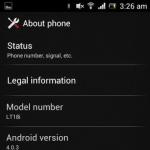Svugdje postoje situacije kada neki programi mogu biti nekompatibilni sa sustavom Windows 7. Često se to događa jer program jednostavno nije dizajniran za ovaj OS ili možda programeri koji su ga napisali nisu izvršili potrebne provjere. Međutim, ovaj se problem često može riješiti, pa se na njemu još uvijek isplati raditi. Kako? Otkrijmo u nastavku.
Postavljanje kompatibilnosti određenog programa
Ako se program koji se ne pokreće, primjerice nalazi na popisu programa u izborniku Start u sustavu Windows 7, pokušajte riješiti problem na sljedeći način. Dakle, idite na ovaj izbornik, odaberite "Svi programi". S popisa ponuđenih programa odaberite onaj s kojim se pojavljuje problem i, desnom tipkom miša kliknite na njega, kliknite redak "Svojstva". Postoji kartica "Kompatibilnost" i "Pokreni program u načinu kompatibilnosti za...", odaberite operativni sustav.

Da budem pošten, napominjem da je popis ovdje vrlo opsežan i počinje s Windows 95. Zatim, kao i obično, "Primijeni" i "U redu". To je to, način rada kompatibilnosti sada je uspješno pokrenut.

Usput, ovdje također možete odabrati dodatne parametre koji su potrebni za pokretanje programa. Na primjer, podešavanje fonta, mogućnost korištenja programa isključivo kao administrator, onemogućavanje vizualnog dizajna i drugo.

Kompatibilnost programa s OS-om
Ako niste 100% sigurni u način rada kompatibilnosti programa, možete odabrati drugu metodu za rješavanje problema kompatibilnosti programa kako biste dijagnosticirali i spriječili probleme na vašem osobnom računalu. Da biste to učinili, u mapi "Upravljačka ploča" odaberite "Rješavanje problema", nakon čega će se otvoriti novi prozor. U njemu morate odabrati stavku "Programi" i kliknuti aktivnu liniju ispod nje.

Nakon toga otvorit će se čarobnjak za rješavanje problema i morat ćete slijediti njegove jednostavne upute. U osnovi, to vam omogućuje pokretanje velike većine takozvanih "problematičkih" programa koji su razvijeni davno i danas ih Windows 7 jednostavno ne percipira. Istodobno, ili nema novijih verzija ili korisnik , iz nekog razloga, nema postoji želja da ih koristi.

Stvarno se nadam da su vam ove prilično jednostavne preporuke pomogle riješiti problem u sustavu Windows 7 kada programi nisu instalirani. Ako još uvijek imate pitanja o kompatibilnosti različitih programa, možete lako pročitati dodatne informacije na web stranici programera.
U ovom članku ćemo govoriti o tako čestom problemu kao što je zašto programi nisu instalirani. Instaliranje programa u naše vrijeme toliko je važno da nema smisla koristiti računalo bez programa. S problemom neinstaliranja programa susreću se uglavnom novopridošlice u području računala.
I u ovoj situaciji postoje oni korisnici računala koji koriste piratski operativni sustav Windows.

U takvu nesreću možete zapasti i kada instalirate programe koje morate crackirati da biste ih besplatno koristili.
Pogledajmo nekoliko razloga zašto se programi ne instaliraju:
- Nedostaje komponenta Microsoft .NET Framework
- Nedostatak Microsoft Visual C++
- Zbog antivirusa
- Zbog nekompatibilnosti
- Potrebno je ažurirati upravljačke programe
- Nedostatak DirectX komponente
- Programski zahtjev
- Instalater virusa
- Netočan izbor bitnosti operativnog sustava
- Potreban dll
- Nema sustava računa
- Kako bi neki programi radili ispravno, potrebna je komponenta NET Frameworka. Neki programi rade s određenim verzijama, dok drugi rade s najnovijim verzijama. Stoga pažljivo pogledajte što instalater zahtijeva. Može biti to programi nisu instalirani zbog ove komponente. Ova se komponenta može preuzeti s web stranice razvojnog programera. Preuzmite i pokrenite instalaciju. Proces instalacije je normalan. Slažemo se s onim što predlaže instalater. Ako se nakon instaliranja potrebne verzije NET Frameworka program ne instalira i ponovno zahtijeva NET Framework, idite na "Start", otvorite "Upravljačku ploču", idite na odjeljak "Programi" i otvorite "Uključi i isključene komponente sustava Windows”
Provjerite postoji li kvačica pored NET Framework u potvrdnom okviru.
- Microsoft Visual C++ također je bitna komponenta prilikom instaliranja programa i tijekom njegovog daljnjeg korištenja. Većina se programa možda neće instalirati zbog nepostojanja komponente Microsoft Visual C++. Visual C++ je paketni programski jezik. Ako programi nisu instalirani na vašem računalu, provjerite postoji li Visual C++. Ako ga nema, preuzmite ga ili instalirajte s instalacijskog diska. Upozoravam vas, proces instalacije traje dugo.
- Ako vaše računalo ima aktivnu antivirusnu zaštitu, tada se neće pokrenuti oni programi koje je potrebno krekirati. Ako ne instalirate programe poput Sony Vegas pro, onda je antivirus kriv. Da bi proces instalacije tekao normalno, morate privremeno isključiti antivirus i dodati instalacijsku mapu u iznimke.
- Prilikom izrade programa i aplikacija neki programeri zaboravljaju na kompatibilnost s različitim operativnim sustavima. A kada pokušate instalirati takve programe, ne uspijevate. Srećom, možete se izvući iz takvih situacija. Da biste to učinili, desnom tipkom miša kliknite prečac programa koji se ne pokreće. U kontekstnom izborniku idite na "svojstva"


Označite potvrdni okvir "pokreni program u načinu kompatibilnosti".

I odaberite operativni sustav koji vam je potreban.
- Događa se da ako se nakon dugotrajne upotrebe jednog operativnog sustava, bez ažuriranja upravljačkih programa, sustav ruši i kvari. U tom slučaju morate ažurirati upravljačke programe.
- DirectX je alat koji je razvio Microsoft. Uglavnom se koristi kod instaliranja igrica, a koristi se i kod instaliranja programa. Ako ovaj paket nedostaje, morate ga preuzeti i instalirati. Po mogućnosti najnovija verzija.
- Prilikom instaliranja programa morate uzeti u obzir minimalne zahtjeve programa. Ovi zahtjevi uključuju:
- Snaga procesora
- kapacitet RAM-a
- Os (RAM)
- Razne komponente
Ako su računalni podaci manji od zahtjeva programa, pitat ćete se zašto programi nisu instalirani. Zato uvijek čitamo potvrdu.
- U svojoj praksi primijetio sam da neki instalacijski programi preuzeti s nepoznatih izvora nisu instalirani. Razlog tome je pokvarena ili virusna datoteka. U tom slučaju morate ponovno preuzeti datoteku ili pronaći drugi izvor.
- Ako je vaš operativni sustav 32-bitni, a vi pokušavate instalirati 64-bitni, tada se vaši programi prirodno neće instalirati. Stoga, kada instaliramo programe, promatramo dubinu bita.
- Postoje i slučajevi da u nedostatku "sustavnog" računa program se ne pokreće. Da biste to učinili, morate stvoriti račun. Kliknite desnom tipkom miša na prečac programa koji se ne pokreće i idite na “svojstva”

Često se korisnici susreću s problemom u kojem se instalacijske datoteke (ili one nazivaju instalacijske datoteke) prestanu izvoditi.
Ako vam se to dogodi, prvo na što biste trebali obratiti pozornost je s čega pokrećete ovu datoteku (disk, flash pogon ili datoteka preuzeta s interneta). Ako je medij disk, problem može biti u tome što je disk oštećen (ogreban ili jednostavno prljav). Pokušajte ga obrisati, možda isperite toplom vodom i osušite. Ako to ne pomogne ili je disk normalan, možda imate problema s kompatibilnošću programa ili igre. Da biste to popravili, samo trebate desnom tipkom miša kliknuti svoju instalaciju, a zatim odabrati svojstva/kompatibilnost. Morate potvrditi kućicu i odabrati: kompatibilan sa sustavom Windows XP. Ako to ne pomogne, možda postoje problemi sa samim operativnim sustavom. Najlakši način da se to "izliječi" bio bi potpuno ponovno instaliranje OS-a, jer problemi mogu biti iu softveru iu registru. A da bi se popeli tamo, potrebno je veliko znanje.
Što učiniti ako ništa ne pomaže?
Morate malo poraditi na svom sustavu. Predlažemo da to učinite pomoću dva korisna programa.
1. Ažurirajte upravljačke programe pomoću Driver Boostera. Ovo je stvarno super softver koji često pomaže. Ažuriranje starih upravljačkih programa na nove jedan je od ključnih zahtjeva za normalno funkcioniranje igara i programa na računalu.
Možda mislite da Windows uvijek upozorava korisnike kada su dostupna nova ažuriranja. Tako je, prikazuje upozorenja, ali samo za ažuriranja za Windows i video karticu. Ali osim toga, postoji mnogo više upravljačkih programa koje je potrebno redovito ažurirati.
2. Popravak računala s Reimage Repair. Pokrenite ovaj program da analizirate svoj sustav na greške (i bit će ih 100%). Zatim će se od vas tražiti da ih izliječite, pojedinačno ili sve odjednom.
Ako se programi iz .msi datoteka ne pokreću, to je izravan pokazatelj problema s uslugom Windows Installer. Svaki korisnik OS-a Windows 7 može se susresti sa sličnim fenomenom.Stoga, ako Windows Installer ne radi za vas, vrijedi se upoznati s nekim preporukama.
Razlozi neuspjeha programa Windows Installer
Razlozi zašto Windows Installer ne radi mogu biti sljedeći čimbenici:
- Virusna infekcija sistemskih datoteka. Međutim, čišćenje OS-a ne rješava uvijek problem.
- Neispravna instalacija ažuriranja.
- Neispravno uređivanje registra, uklanjanje komponenti programa za instalaciju.
- Blokiranje .msi datoteke od strane antivirusa
- Promjena sigurnosne politike računala.
Svi ovi čimbenici mogu utjecati na rad usluge Windows Installer.
Provjera cjelovitosti i funkcionalnosti datoteka
Windows Installer sastoji se od sljedećih komponenti:
- Datoteka msiexec.exe, koja se nalazi na pogonu “C” u mapi “Windows” i “System32”.
- Datoteka je msi.dll, što nije ništa više od instalacijske knjižnice.
- Usluga Msiserver, čiji se parametri nalaze u odjeljku uređivača registra na adresama "HKEY_LOCAL_MACHINE", "SYSTEM", "CurrentControlSet", "services" i "msiserver".
Prvo idite u uređivač registra i pogledajte vrijednost usluge msiserver. Pritisnite "Win + R" i unesite "regedit".
Brinemo se da nema nepotrebnih vrijednosti. Točan popis prikazan je na fotografiji.

Ako nema particije ili nedostaju neke datoteke, možete kopirati elemente na radni sustav i desnim klikom odabrati “Izvezi”.

Odaberite mjesto za spremanje datoteka i unesite naziv sličan izvornom. Pritisnite "Spremi".

Premjestite kopirani odjeljak ili datoteke na svoje računalo.

Pronađite “Windows Installer” i provjerite radi li usluga.

Ako je potrebno, dvokliknite datoteku i kliknite "Pokreni".

Provjera prava pristupa
Pokrenite uređivač registra, idite na adresu “HKEY_LOCAL_MACHINE”, “Softver”, “Microsoft”, “Windows”, “CurrentVersion”, “Instalater”. Desnom tipkom miša kliknite naziv odjeljka i odaberite "Rezolucija...".

U odjeljku "Grupe i korisnici" kliknite "Sustav". Zatim osiguravamo da korisnik ima puni pristup usluzi.
30.09.2015
A u ovom članku ćemo govoriti o tako čestom problemu kao što je zašto programi nisu instalirani. Instaliranje programa u naše vrijeme toliko je važno da nema smisla koristiti računalo bez programa. S problemom neinstaliranja programa susreću se uglavnom početnici u računalnom polju.
I u ovoj situaciji postoje oni korisnici računala koji koriste piratski operativni sustav Windows.
U takvu nesreću možete zapasti i kada instalirate programe koje morate crackirati da biste ih besplatno koristili.
Razmotrimo nekoliko razloga zašto se programi ne instaliraju:
- Nedostaje komponenta Microsoft .NET Framework
- Nedostatak Microsoft Visual C++
- Zbog antivirusa
- Zbog nekompatibilnosti
- Potrebno je ažurirati upravljačke programe
- Nedostatak DirectX komponente
- Programski zahtjev
- Instalater virusa
- Netočan izbor bitnosti operativnog sustava
- Potreban dll
- Nema sustava računa
- Neki programi zahtijevaju NET Framework za ispravan rad. Neki programi rade s određenim verzijama, dok drugi rade s najnovijim verzijama. Stoga pažljivo pogledajte što instalater zahtijeva. Može biti to programi nisu instalirani zbog ove komponente. Ova se komponenta može preuzeti s web stranice razvojnog programera. Preuzmite i pokrenite instalaciju. Proces instalacije je normalan. Slažemo se s onim što nudi instalater. Ako se nakon instaliranja potrebne verzije NET Frameworka program ne instalira i ponovno zahtijeva NET Framework. Zatim idite na "start", otvorite "upravljačku ploču", idite na odjeljak "programi" i otvorite "uključivanje i isključivanje komponenti sustava Windows"
Provjerite postoji li kvačica pored NET Framework u potvrdnom okviru.
- Microsoft Visual C++ također je bitna komponenta prilikom instaliranja programa i tijekom njegovog daljnjeg korištenja. Većina se programa možda neće instalirati zbog nepostojanja komponente Microsoft Visual C++. Visual C++ je paket programskih jezika. Ako se programi ne instaliraju na vaše računalo, provjerite postoji li Visual C++. Ako ga nema, preuzmite ga ili instalirajte s instalacijskog diska. Upozoravam vas da proces instalacije traje dugo.
- Ako vaše računalo ima aktivnu antivirusnu zaštitu, tada se neće pokrenuti oni programi koje je potrebno krekirati. Ako ne instalirate programe poput , onda je antivirusni program kriv. Da bi se proces instalacije odvijao normalno, morate nakratko isključiti računalo i dodati instalacijsku mapu u izuzetak.
- Prilikom izrade programa i aplikacija neki programeri zaboravljaju na kompatibilnost s različitim operativnim sustavima. A kada pokušate instalirati takve programe, ne uspijevate. Srećom, možete se izvući iz takvih situacija. Da biste to učinili, desnom tipkom miša kliknite prečac programa koji se ne pokreće. U kontekstnom izborniku idite na "svojstva"


Označite potvrdni okvir "pokreni program u načinu kompatibilnosti".

I odaberite operativni sustav koji vam je potreban.
- Događa se da ako nakon dugotrajne upotrebe jednog operativnog sustava, bez ažuriranja upravljačkih programa, dođe do padova i kvarova u sustavu. U ovom slučaju potrebno je
- DirectX je alat koji je razvio micrasoft. Uglavnom se koristi kod instaliranja igrica, a koristi se i kod instaliranja programa. Ako ovaj paket nedostaje, mora se preuzeti i instalirati. Po mogućnosti najnovija verzija.
- Prilikom instaliranja programa morate uzeti u obzir minimalne zahtjeve programa. Ovi zahtjevi uključuju:
- Snaga procesora
- kapacitet RAM-a
- Os (RAM)
- Razne komponente
Ako su računalni podaci manji od zahtjeva programa, pitat ćete se zašto programi nisu instalirani. Zato uvijek čitamo potvrdu.
- U svojoj praksi primijetio sam da neki instalacijski programi preuzeti s nepoznatih izvora nisu instalirani. Razlog tome je pokvarena ili virusna datoteka. U takvim slučajevima morate ponovno preuzeti datoteku ili pronaći drugi izvor.
- Ako je vaš operativni sustav 32-bitni, a vi pokušavate instalirati 64-bitni, tada se vaši programi prirodno neće instalirati. Stoga, kada instaliramo programe, promatramo dubinu bita.
- Postoje i slučajevi u kojima, u nedostatku "sustavnog" računa, program se ne pokreće. Da biste to učinili, morate stvoriti račun. Kliknite desnom tipkom miša na prečac programa koji se ne pokreće i idite na “svojstva”


Kao što vidite, na popisu računa trebao bi postojati unos "sustav".


Napišite naziv sustava i kliknite provjeri. Zatim idite dolje i postavite atribut na puni pristup.

Evo svih razloga zašto programi nisu instalirani. Ako gore navedene metode ne pomognu, onda je problem u vašem operativnom sustavu. Ako je operativni sustav licenciran, preuzmite i . Ako je sustav piratski, tada morate ponovno instalirati operativni sustav - . Ovdje članak završava. Nadam se da su vam informacije bile korisne. Ako imate pitanja ili nešto nije jasno, napišite u komentarima.
Moglo bi vas zanimati